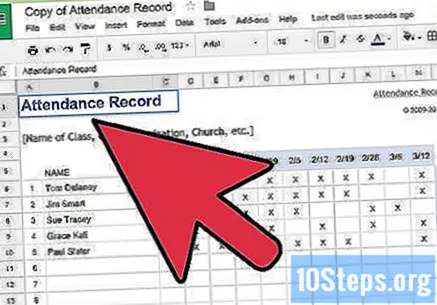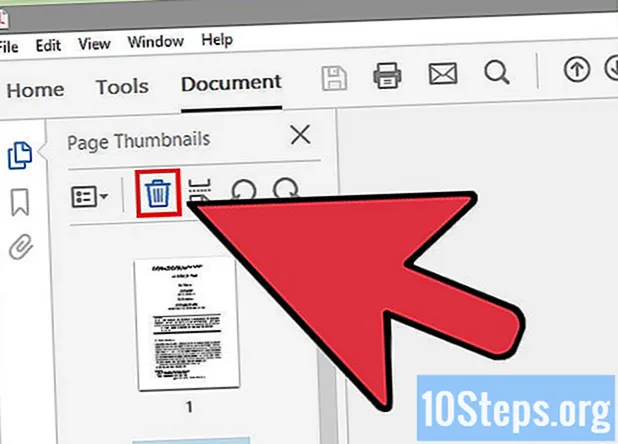著者:
Eric Farmer
作成日:
4 行進 2021
更新日:
17 5月 2024
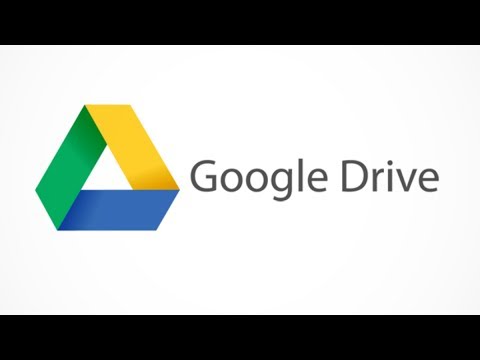
コンテンツ
Google Docsは、非常に用途の広いオンラインテキストエディタです。会議やイベントを開催する場合は、Googleドキュメントを使用してパーソナライズされたサブスクリプションリストを作成するか、サービスが提供するテンプレートの1つから選択して作業をさらに簡単にすることができます。どちらの場合も、Googleドキュメントのウェブサイトで直接作業して、ドキュメントをGoogleドライブアカウントに保存できます。
ステップ
方法1/2:空白のドキュメントから署名リストを作成する
Googleドキュメントを開きます。 ブラウザで新しいタブまたはウィンドウを開き、Googleドキュメントのウェブサイトにアクセスします。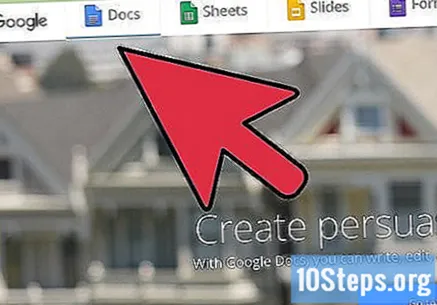
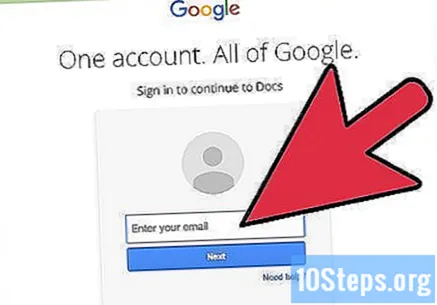
ログインしてください。 ログインページで、Gmailのアドレスとパスワードを入力します。このIDは、Googleドキュメントを含むすべてのGoogleサービスに適用されます。 「次へ」をクリックして続行します。- ログイン後、サイトのメインページにリダイレクトされます。すでにGoogleドライブにドキュメントを保存している場合は、そのページからドキュメントを表示して開くことができます。
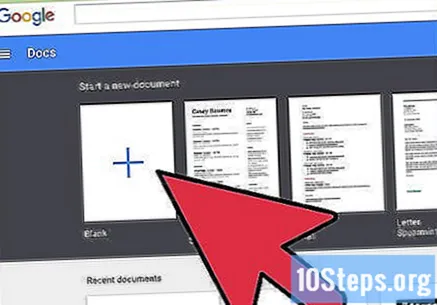
新しいドキュメントを作成します。 ページの右下隅にあるプラス記号の付いた赤い円をクリックします。空白のドキュメントを含む新しいウィンドウまたはタブがブラウザで開きます。
テーブルを挿入します。 署名リストは通常、読みやすく記入しやすいように表にまとめられています。テーブルを作成するには、必要な列またはブックマークの数を知る必要があります。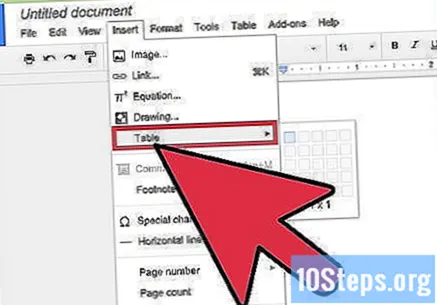
- メインメニューの[テーブル]オプションと[テーブルの挿入]をクリックします。必要な行と列の数を選択します。テーブルがドキュメントに追加されます。
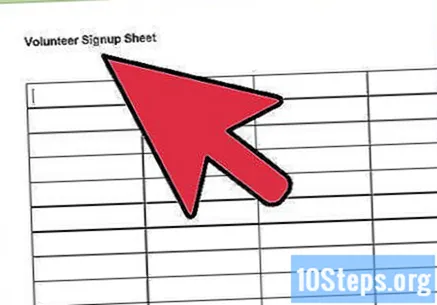
テーブルに名前を付けます。 テーブルのすぐ上に、サブスクリプションリストの名前を入力し、プレゼンス、ボランティア、着信および発信などのリストであるかどうかを指定します。必要に応じて、説明を追加することもできます。
列に名前を付けます。 最初の行に、テーブルの列見出しを入力します。署名のリストを作成しているので、名前用に少なくとも1つの列が必要になります。他の列の見出しは、必要な情報によって異なります。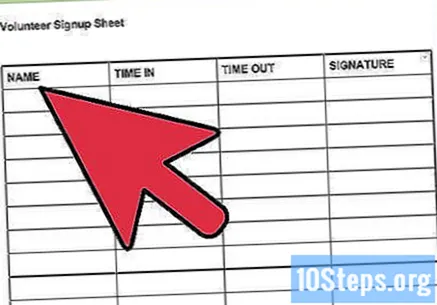
行に番号を付けます。 各行の先頭に数字を付けると、イベントの人数を簡単に数えることができます。 「1」から始めて、テーブルの最後に到達するまで進みます。何人の人が現れるかわからない場合は、いくつかの行を作成します。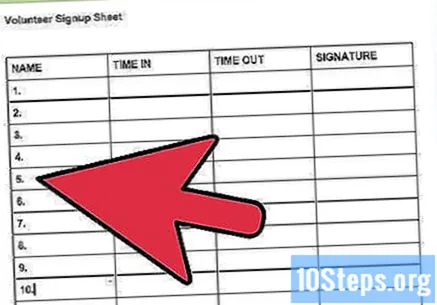
ドキュメントを終了します。 テーブルが完成したら、ウィンドウまたはタブを閉じると、ドキュメントが自動的に保存されます。 GoogleドキュメントまたはGoogleドライブのページからアクセスできます。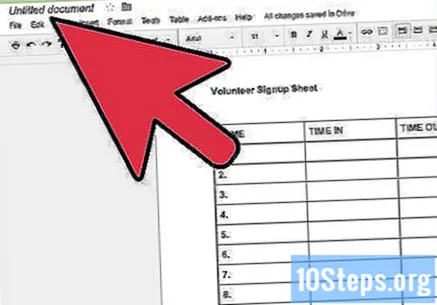
方法2/2:テンプレートから署名のリストを作成する
Googleドキュメントを開きます。 ブラウザで新しいタブまたはウィンドウを開き、Googleドキュメントのウェブサイトにアクセスします。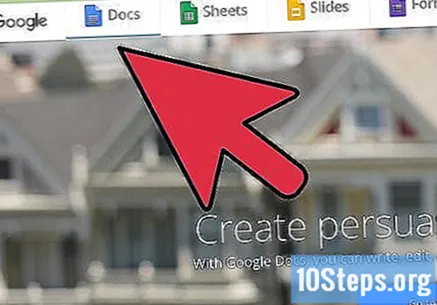
ログインしてください。 ログインページで、Gmailのアドレスとパスワードを入力します。このIDは、Googleドキュメントを含むすべてのGoogleサービスに適用されます。 「次へ」をクリックして続行します。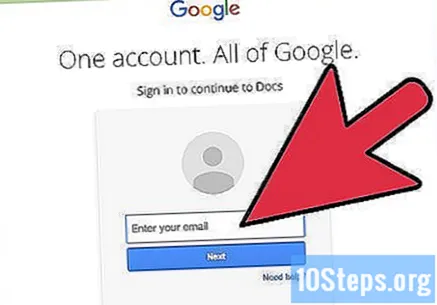
- ログイン後、サイトのメインページにリダイレクトされます。すでにGoogleドライブにドキュメントを保存している場合は、そのページからドキュメントを表示して開くことができます。
新しいドキュメントを作成します。 ページの右下隅にあるプラス記号の付いた赤い円をクリックします。空白のドキュメントを含む新しいウィンドウまたはタブがブラウザで開きます。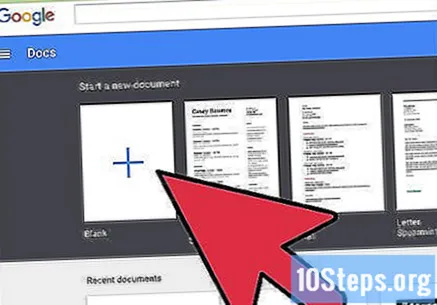
[アドオン]ウィンドウを開きます。 Google Docsにはテンプレートが含まれていませんが、必要なファイルの種類を含むいくつかの拡張機能をインストールできます。この場合、出席リストまたは署名のテンプレートが必要になります。メインメニューの[アドオン]オプションをクリックしてから、[アドオンの取得]をクリックします。ウィンドウが開き、いくつかの拡張オプションが表示されます。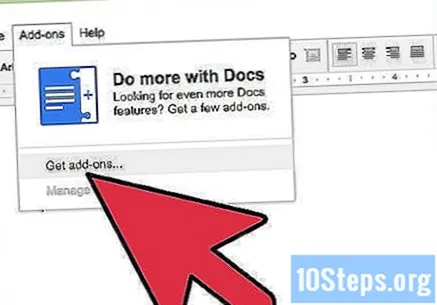
ドキュメントテンプレートのアドオンを探します。 ウィンドウの右上にある検索バーに「テンプレート」と入力して、検索結果を確認します。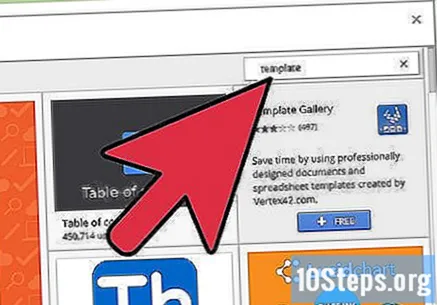
アドオンをインストールします。 選択した拡張子の横にある[無料]ボタンをクリックします。これは、ほとんどのアドオンと同様に、アドオンが無料であることを意味します。拡張機能はGoogleドキュメントにインストールされます。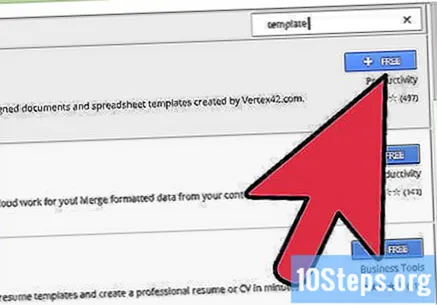
モデルを見てください。 メインメニューの[アドオン]オプションをもう一度クリックします。インストールしたばかりの拡張機能が一覧表示されます。それをクリックして、「テンプレートの参照」を選択します。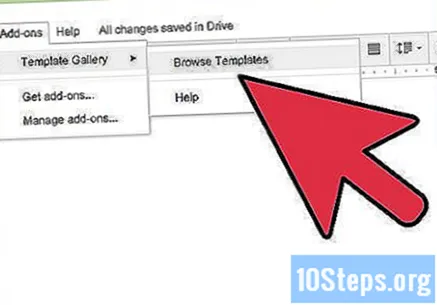
出席リストからテンプレートを選択します。 モデルギャラリーで、「出席」オプションをクリックします。すべてのサブスクリプションリストの名前が画面に表示され、各リストのプレビューも表示されます。お好みのオプションをクリックしてください。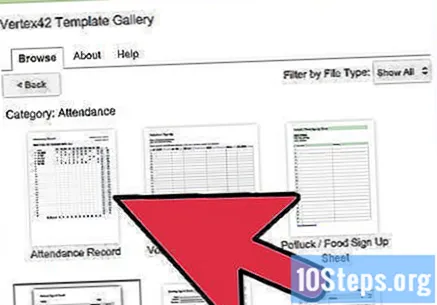
テンプレートをGoogleドライブにコピーします。 選択したリストの詳細が画面に表示され、モデルの説明を読んで、ニーズに合っているかどうかを確認できます。画面には、ファイルのプレビューが少し大きく表示されるため、見やすくなります。モデルを選択するときは、「Googleドライブにコピー」ボタンをクリックしてください。テンプレートは、ファイルリストに新しいドキュメントとして表示されます。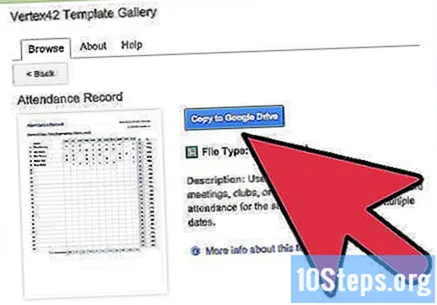
サブスクリプションリストを開きます。 Googleドライブアカウントにサインインします。選択したファイルがドキュメント内に一覧表示されます。それをダブルクリックして新しいタブまたはウィンドウで開くと、署名のリストが表示されます。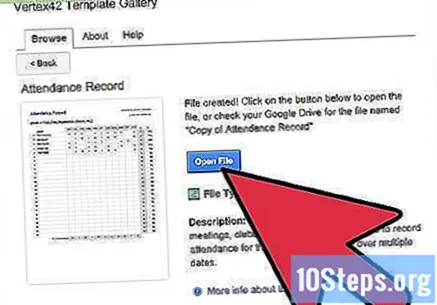
サブスクリプションリストを編集します。 今、あなたがしなければならないのはあなたの好みに従ってテンプレートを編集することです。終了したら、ウィンドウまたはタブを閉じます。変更は自動的に保存されます。